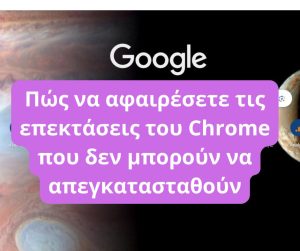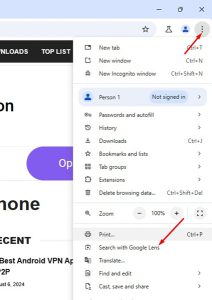Το Google Chrome είναι σίγουρα το πιο δημοφιλές και πιο χρησιμοποιούμενο πρόγραμμα περιήγησης ιστού για επιτραπέζιους υπολογιστές παγκοσμίως. Προσφέρει μερικές συναρπαστικές δυνατότητες που υποτίθεται ότι παρέχουν καλύτερη εμπειρία χρήστη.
Ωστόσο, πρόσφατα, ορισμένοι χρήστες αντιμετώπισαν προβλήματα κατά τη λήψη αρχείων χρησιμοποιώντας το Google Chrome. Σύμφωνα με τις αναφορές χρηστών, τα αρχεία που λήφθηκαν πρόσφατα δεν εμφανίζονται στο φάκελο Λήψεις και διαγράφονται.
Γιατί διαγράφονται τα ληφθέντα αρχεία μου;
Εάν τα ληφθέντα αρχεία σας διαγράφονται αυτόματα, ενδέχεται να υπάρχουν διάφορα ζητήματα. Είναι πιθανό η δυνατότητα βελτιωμένης προστασίας του προγράμματος περιήγησης να εμποδίζει τη λήψη του αρχείου λόγω ιού ή κακόβουλου λογισμικού.
Συνδεθείτε στην ομάδα DirectVortex.gr στο Viber
PIA VPN | Το #1 VPN Στην Ελλάδα | Απόκτησε 2 έτη + 2 μήνες δωρεάν με 1.85€/μήνα
Διαβάστε επίσης : Πώς να διορθώσετε τον ήχο στο Google Chrome
Το τείχος προστασίας/πρόγραμμα προστασίας από ιούς και οι παρεμβολές λογισμικού τρίτων κατασκευαστών θα μπορούσαν επίσης να είναι ένας λόγος. Όποιος κι αν είναι ο λόγος, εάν τα ληφθέντα αρχεία σας διαγράφονται, ορίστε τι μπορείτε να κάνετε.
Πώς να διορθώσετε το Chrome Διαγράφει αυτόματα τα ληφθέντα αρχεία;
Μπορείτε να εμποδίσετε το Google Chrome να διαγράφει αυτόματα τα αρχεία που έχετε λάβει αλλάζοντας τις ρυθμίσεις του προγράμματος περιήγησης. Εδώ είναι τι πρέπει να κάνετε.
1. Πραγματοποιήστε αλλαγές στην Ασφαλή περιήγηση
Οι λειτουργίες Ασφαλούς περιήγησης του Google Chrome αποτρέπουν τη λήψη κακόβουλων αρχείων. Ακόμη και όταν ολοκληρωθεί η λήψη, διαγράφεται αυτόματα για να αποτραπεί το σύστημά σας. Επομένως, πρέπει να κάνετε μερικές αλλαγές στη λειτουργία Ασφαλούς περιήγησης του Google Chrome για να επιτρέψετε όλες τις λήψεις.
1. Εκκινήστε το πρόγραμμα περιήγησης Google Chrome στον υπολογιστή σας.
2. Όταν ανοίξει το πρόγραμμα περιήγησης, κάντε κλικ στο τρεις τελείες στην επάνω δεξιά γωνία.
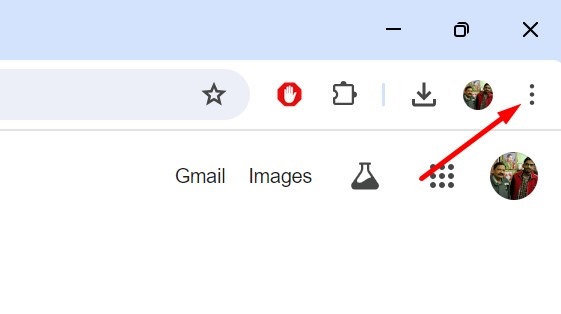
3. Στο μενού που εμφανίζεται, επιλέξτε Ρυθμίσεις.

4. Στην οθόνη Ρυθμίσεις, μεταβείτε στο Απόρρητο και ασφάλεια .
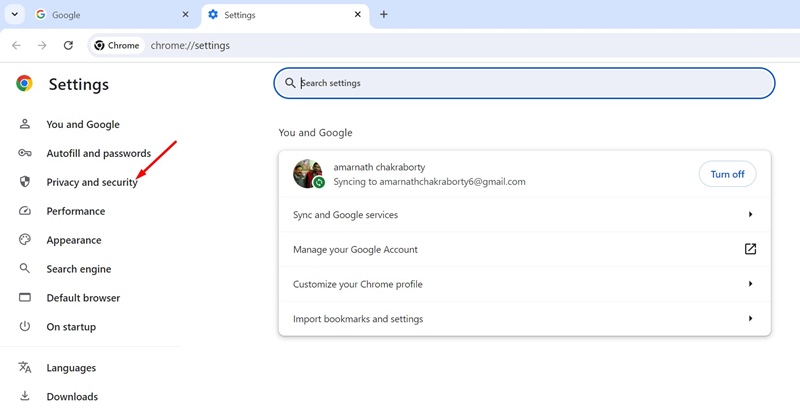
5. Στη δεξιά πλευρά, κάντε κλικ στο Ασφάλεια.
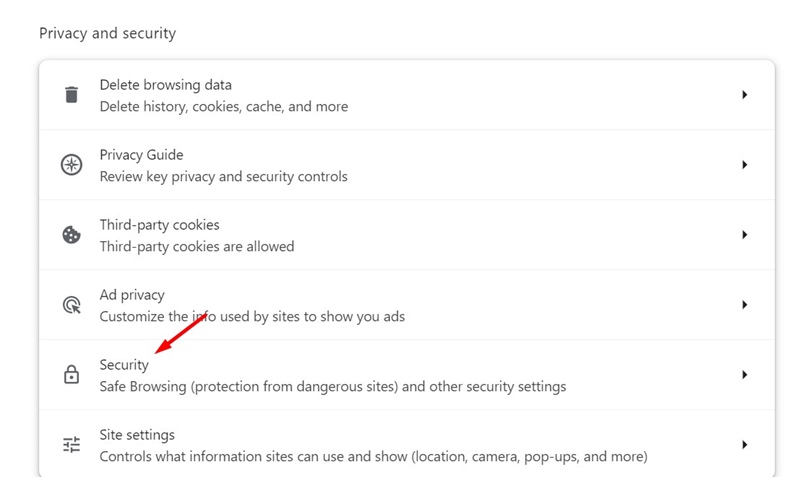
6. Στην Ασφαλή περιήγηση, επιλέξτε Χωρίς Προστασία.
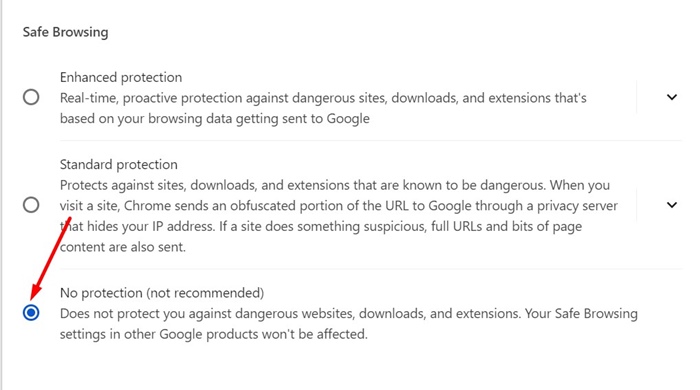
2. Απενεργοποιήστε το Threat Protection στο Windows Security
Η ασφάλεια των Windows είναι ένας άλλος λόγος που τα αρχεία σας διαγράφονται μετά τη λήψη. Αν και δεν συνιστάται η απενεργοποίηση της προστασίας σε πραγματικό χρόνο της Ασφάλειας των Windows, εάν εξακολουθείτε να θέλετε τις λήψεις σας, μπορείτε να την απενεργοποιήσετε προσωρινά.
Διαβάστε επίσης :Τα καλύτερα VPN για το Google Chrome
1. Εκκινήστε το Ασφάλεια των Windows εφαρμογή από το μενού Έναρξη των Windows 11.
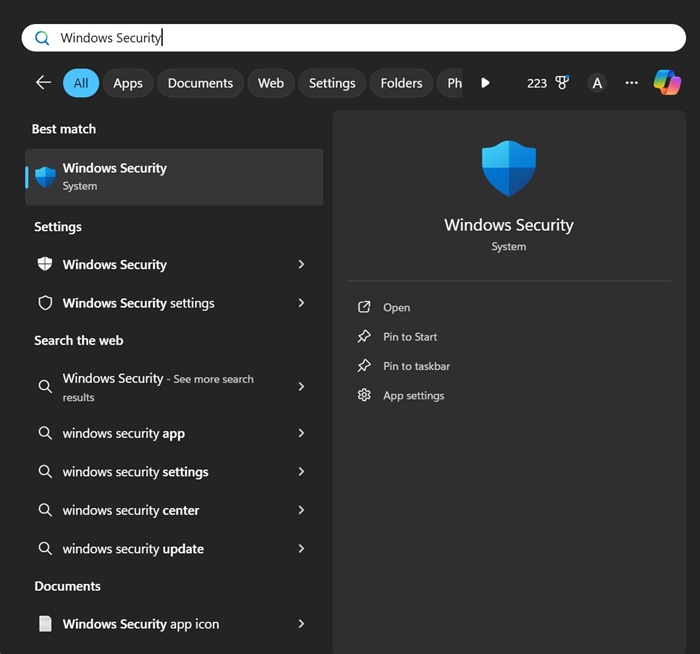
2. Όταν ανοίξει η εφαρμογή Ασφάλεια των Windows, μεταβείτε στο Προστασία από ιούς και απειλές.
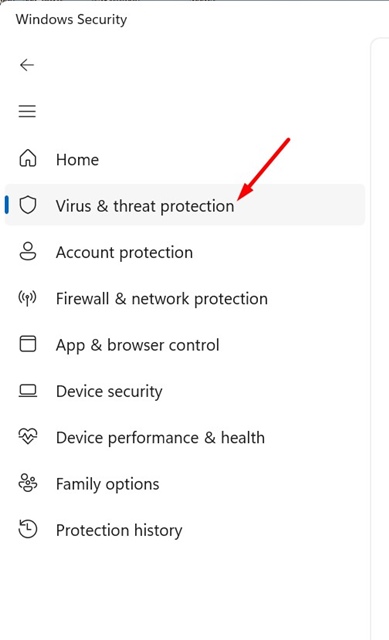
3. Στη συνέχεια, κάντε κλικ στο Διαχείριση ρυθμίσεων κάτω από τις ρυθμίσεις προστασίας από ιούς και απειλές.
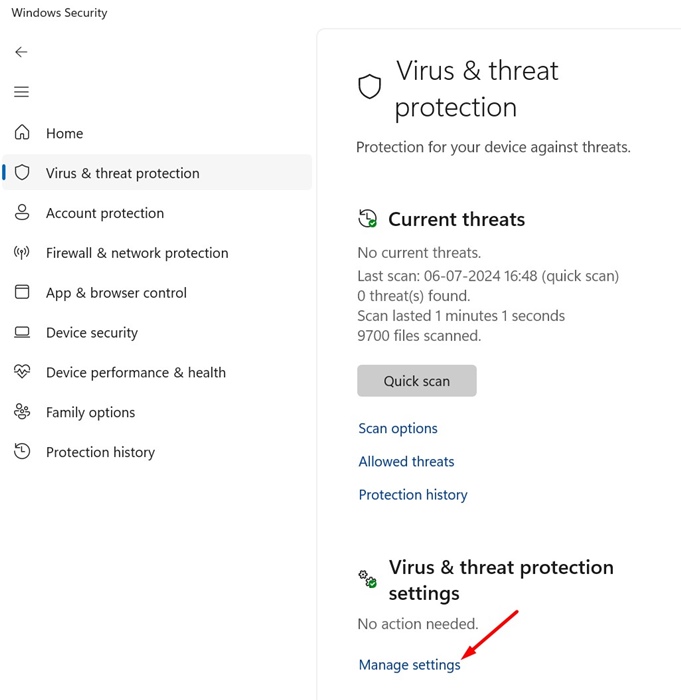
4. Στην επόμενη οθόνη, απενεργοποιήστε την εναλλαγή για Προστασία σε πραγματικό χρόνο.
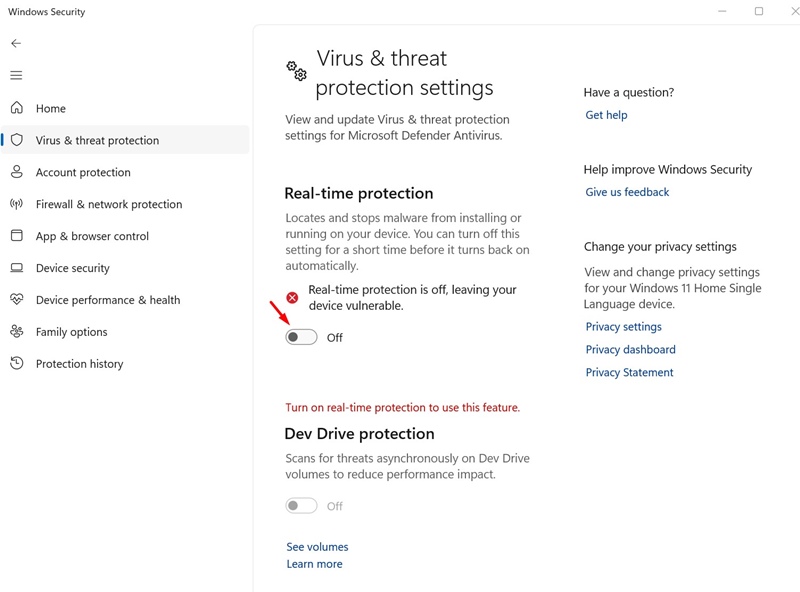
3. Απενεργοποιήστε τις εφαρμογές προστασίας από ιούς, τείχος προστασίας ή VPN τρίτων κατασκευαστών
Εφαρμογές προστασίας από ιούς, τείχος προστασίας ή VPN τρίτων κατασκευαστών μπορεί μερικές φορές να παρεμποδίσουν τις συνεχιζόμενες λήψεις και να εμποδίσουν την αποθήκευσή τους.
Εάν υποπτεύεστε περιορισμό τείχους προστασίας, πρέπει να προσθέσετε το Google Chrome στη λίστα εξαιρέσεων του Τείχους προστασίας. Πρέπει επίσης να κάνετε το ίδιο για το Windows Defender.
Και αν χρησιμοποιείτε οποιοδήποτε VPN ή διακομιστή μεσολάβησης, διατηρήστε τα απενεργοποιημένα μέχρι να ολοκληρωθεί η λήψη.
Διαβάστε επίσης :Πώς να αυξήσετε την ταχύτητα λήψης στο Chrome για Android
4. Επαναφέρετε τις Ρυθμίσεις του Google Chrome
Εάν τίποτα δεν σας βοηθά να διορθώσετε το Chrome κατά την αυτόματη διαγραφή των ληφθέντων αρχείων, το καλύτερο στοίχημά σας είναι να επαναφέρετε όλες τις ρυθμίσεις του Chrome στις προεπιλεγμένες τιμές τους. Εδώ είναι τι πρέπει να κάνετε.
1. Εκκινήστε το πρόγραμμα περιήγησης Google Chrome. Στη συνέχεια, κάντε κλικ στο τρεις τελείες επάνω δεξιά και επιλέξτε Ρυθμίσεις.

2. Στις ρυθμίσεις του Chrome, μεταβείτε στο Επαναφορά ρυθμίσεων .
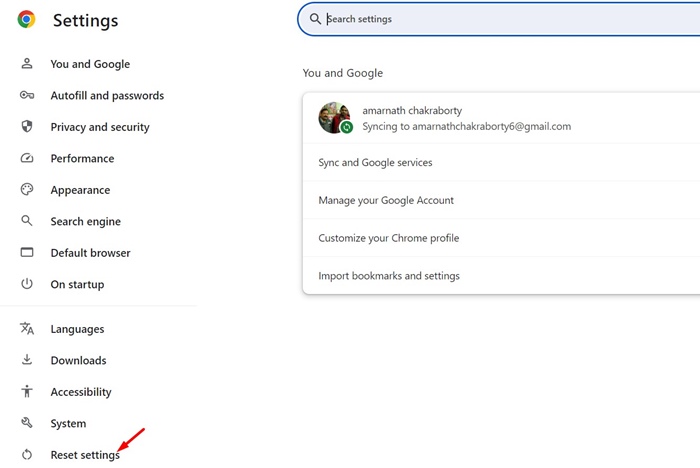
3. Στη δεξιά πλευρά, κάντε κλικ στο Επαναφέρετε τις ρυθμίσεις στις αρχικές προεπιλογές τους.
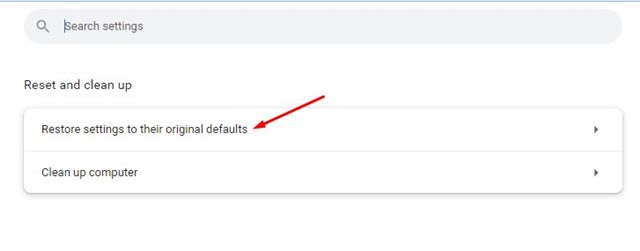
4. Στη γραμμή εντολών επιβεβαίωσης, κάντε κλικ Επαναφορά ρυθμίσεων.
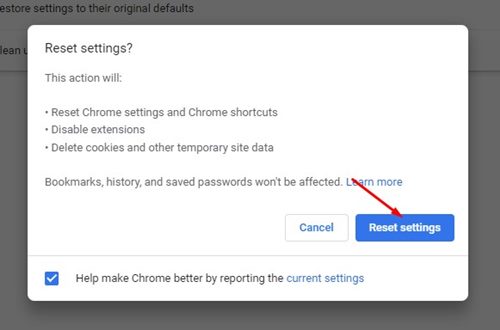
Οι κοινές μας μέθοδοι θα σας βοηθήσουν να αποτρέψετε το Chrome από τη διαγραφή των λήψεών σας. Εάν οι λήψεις δεν διαγραφούν από το Chrome, θα είναι διαθέσιμες στον Κάδο Ανακύκλωσης, στον φάκελο Καραντίνα της Ασφάλειας των Windows κ.λπ.
Διαβάστε επίσης :Πώς να βρείτε λήψεις στο Android
Ενημερώστε μας εάν χρειάζεστε περισσότερη βοήθεια για αυτό το θέμα στα σχόλια. Επίσης, αν βρίσκετε χρήσιμο αυτόν τον οδηγό, μην ξεχάσετε να τον μοιραστείτε με τους φίλους σας.